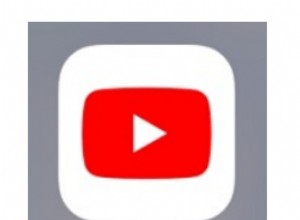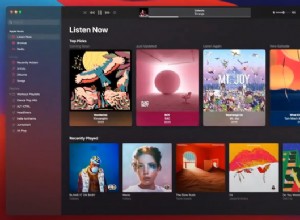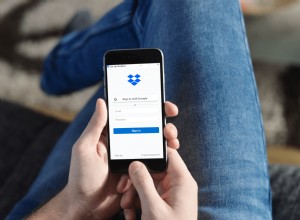اليوم ، يمكن لمستخدمي Mac الذين لديهم أنظمة تشغيل جديدة الآن تثبيت أدوات سطر الأوامر من Xcode IDE دون الحاجة إلى تثبيت حزمة Xcode بأكملها ، أو فتح حساب مطوري Apple.
هل تعلم :يؤدي استخدام تطبيق Xcode إلى ترك الكثير من الملفات غير المرغوب فيها مثل "ملفات غير مهمة للتطوير". عادةً ما تكون هذه الملفات مخفية عن العرض ولكن يمكنك حذفها باستخدام تطبيق صيانة Mac CleanMyMac X.
في هذه المقالة ، نغطي كيفية تثبيت حزمة أدوات سطر الأوامر الاختيارية والمفيدة للغاية هذه.
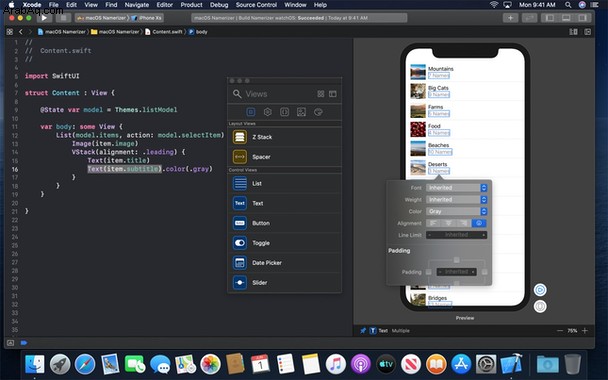
كود X 11. الائتمان:developerinsider

ما هي حزمة أدوات سطر أوامر Xcode؟
بالنسبة لمستخدمي Mac المحترفين - لا نوصي بتنزيل هذا إلا إذا كنت مرتاحًا مع Terminal - تمنحك حزمة Xcode Command Line Tools مجموعة أدوات Unix كاملة يمكن الوصول إليها من خلال Terminal. لا تحتاج إلى حساب مطور ولا تحتاج إلى تنزيل حزمة Xcode الكاملة والكبيرة جدًا للملفات القابلة للتنفيذ.
ضمن مجموعة أدوات Xcode Command Line ، يحصل مستخدمو Mac على إمكانية الوصول إلى العديد من الأدوات والمرافق والمجمعات المفيدة ، بما في ذلك make و GCC و clang و perl و svn و git والحجم والشريط والسلاسل و libtool و cpp وغيرها الكثير. كل هذه الأوامر جزء افتراضي من أنظمة وبرامج Linux.
نوصي باتباع هذه الخطوات لمن لديهم أنظمة تشغيل التالية تعمل على جهاز Mac:macOS 10.13 High Sierra و macOS 10.14 Mojave و macOS 10.15 Catalia وما بعده. ليس من الممكن دائمًا تنزيل أدوات سطر أوامر Xcode هذه ، باتباع هذه الخطوات ، على أنظمة تشغيل Mac التي تعمل بنظام التشغيل الأقدم. تتوفر طرق أخرى لتثبيت أدوات الأوامر و gcc (دون الحاجة إلى Xcode) من خلال موقع ويب Apple Developer.
إليك كيفية تثبيت Xcode Command Line Tools.
كيفية تثبيت أدوات سطر أوامر Xcode؟
- انتقل إلى Terminal in / Applications / Utilities /.
- أدخل سلسلة الأمر التالية في Terminal:
xcode-select —install - بالطريقة نفسها عند تنزيل برامج وتطبيقات جديدة ، ستظهر نافذة تحديث منبثقة تسألك:"يتطلب الأمر xcode-select أدوات مطور سطر الأوامر. هل ترغب في تثبيت الأدوات الآن؟ "
- حدد تأكيد بالنقر فوق تثبيت.
- انتظر حتى يتم تثبيت حزمة أدوات سطر أوامر Xcode. يبلغ حجمه حوالي 130 ميغا بايت وعادة ما يتم تثبيته بسرعة كبيرة ؛ على الرغم من أن ذلك يعتمد على اتصالك.
- بمجرد تثبيت كل شيء ، يختفي المثبِّت ويجب أن تكون قادرًا على تنفيذ أي من الأوامر الجديدة التي يمكنك الوصول إليها الآن. استمتع باستخدام أدوات سطر أوامر Unix الجديدة!
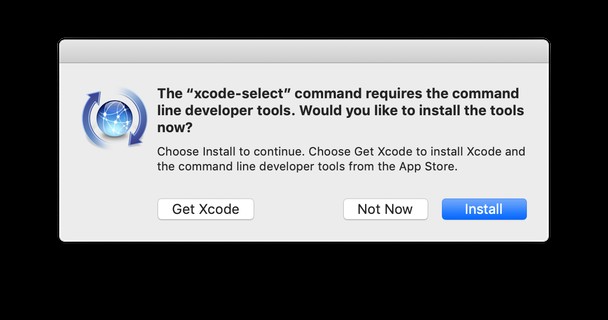
طريقة بديلة لتثبيت أدوات سطر الأوامر
إذا لم تنجح المجموعة الطرفية ، فافتح قائمة Finder> Go to Folder ....
الصق المسار التالي:
/System/Library/CoreServices
في هذا الموقع ، ابحث عن التطبيق المسمى Install Command Line Developer Tools.app - سيكون لها رمز كرة أرضية أزرق.
انقر فوق هذا التطبيق ثم جرب الطريقة الطرفية الموضحة أعلاه.

مع هذا التنزيل الجديد ، يجب أن يكون لديك وصول إلى 61 أداة سطر أوامر Unix. على سبيل المثال ، تتمثل إحدى مزايا امتلاك هذه الأدوات في أنه يمكنك تثبيت تطبيقات وبرامج جديدة مباشرةً من الكود المصدري بدلاً من الحاجة إلى المرور عبر مدير الحزم وطريق التنزيل المعتاد.
للوصول إلى أو عرض كل ما لديك الآن ، انتقل إلى الدليل التالي:
/Library/Developer/CommandLineTools/
يرجى ملاحظة أن هذا هو الجذر / المكتبة لنظام التشغيل macOS / OS X الخاص بك ، وليس دليل ~ / Library.
يمكن العثور على كل هذه الأدوات أيضًا في:/Library/Developer/CommandLineTools/usr/bin/
هذه الأدوات مثل التطبيقات الصغيرة القابلة للتنفيذ (وهي):
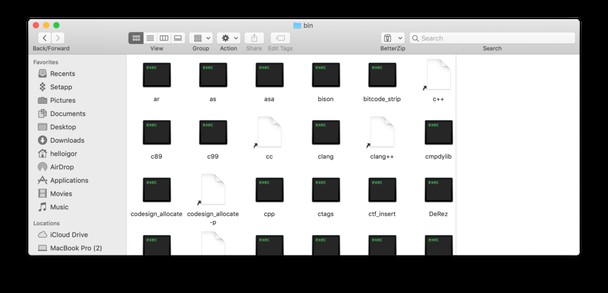
ماذا يحدث إذا واجهت مشاكل في تنزيلها؟
إذا تلقيت رسالة خطأ مفادها "لا يمكن تثبيت البرنامج لأنه غير متوفر حاليًا من خادم تحديث البرامج" ، فهذا يعني أنك حصلت بالفعل على حزمة Xcode على جهاز Mac الخاص بك. نظام التشغيل Mac OS X 10.9 وما بعده ، تم تثبيت Xcode بالفعل ، ولهذا السبب لا يمكنك تنزيل هذه الأدوات. ومع ذلك ، ما يمكنك فعله هو إلغاء تثبيت تطبيق Xcode بالكامل إذا كنت تفضل الوصول إلى هذه الأدوات فقط وليس تحميل كامل من البرامج التي لن تكون ذات فائدة كبيرة.
احترس من Xcode غير المرغوب فيه
يعد Xcode غير المرغوب فيه أحد تلك الأنواع من الفوضى التي تتراكم باستمرار في الأماكن البعيدة على جهاز Mac الخاص بك. قد يستغرق الأمر بضع عربات من مساحتك. التطبيق الوحيد الذي يبدو أنه يعالج هذه المشكلة هو CleanMyMac X من MacPaw. إنه محبوب من قبل العديد من مطوري Mac لأنه يجمع تلك الأنواع المحددة من التطوير غير الهام ، مثل Xcode أو المكتبات القديمة.
قم بتنزيل نسخة مجانية من CleanMyMac X هنا
بمجرد تشغيل التطبيق ، انقر فوق System Junk> Scan. ثم ، انقر فوق "مراجعة التفاصيل"
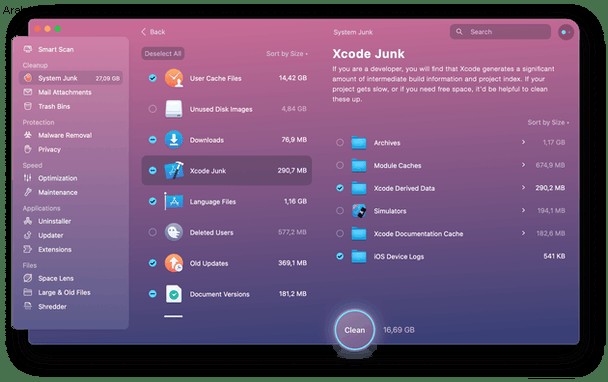
CleanMyMac X هو تطبيق قوي لتحسين أداء Mac. يجعل جهاز Mac الخاص بك جيدًا مثل الجديد. دعه يفحص نظامك ويزيل أي Xcode غير مرغوب فيه ، أو غير مرغوب فيه ، أو غير مرغوب فيه ، أو غير مرغوب فيه ، يستهلك مساحة كبيرة ويشغل جهاز Mac الخاص بك. بنقرات قليلة ، يمكن أن يعمل جهاز Mac الخاص بك بشكل أكثر سلاسة وأسرع وكفاءة.